上一篇
打印机设置📄Win11系统下快速连接与配置打印机详细操作指南
- 问答
- 2025-08-02 19:57:21
- 4
本文目录导读:
🖨️ Win11打印机设置全攻略|连接+配置+趣味emoji指南 📄
(信息更新至2025年8月,步骤超详细,新手秒懂!)
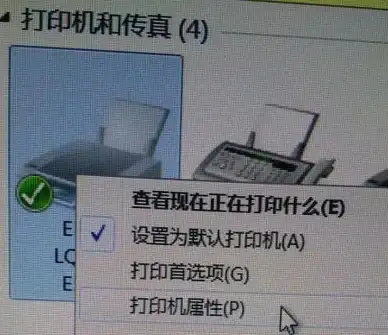
🔌 第一步:连接打印机
方法1:USB直连(傻瓜式操作)
1️⃣ 插线:USB粗头插电脑(台式机优先选后侧蓝色/红色USB3.0接口),细头接打印机,听到“咔嗒”声即插紧。
2️⃣ 驱动安装:开机后Win11通常自动安装驱动,若未响应→通过Windows更新或官网下载通用驱动包。
3️⃣ 设为默认:控制面板→设备和打印机→右键选打印机→设为默认,打印测试页验证✅。
方法2:无线连接(办公室/家庭必备)
📶 同网段:确保电脑与打印机连接同一WiFi(5G频段更稳定🚀)。
🔧 配置打印机:打印机面板进入网络设置→选无线直连或输入WiFi密码(部分机型需长按WiFi键3秒🔄)。
🖥 电脑端添加:设置→打印机和扫描仪→自动搜索添加,驱动问题可手动更新或用驱动工具🔧。
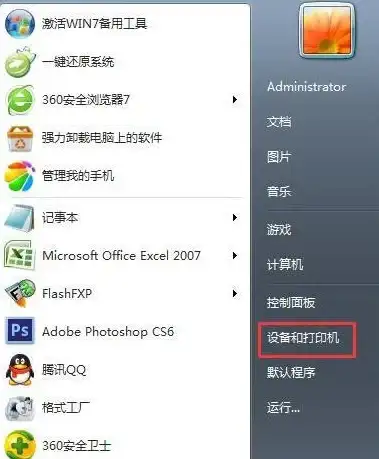
方法3:蓝牙配对(短距打印小文件)
❶ 开启蓝牙:电脑和打印机均开启蓝牙⚡。
❷ 配对:电脑端添加设备,打印机长按蓝牙键5秒进入配对模式,输入默认码1234或机身PIN码🔢。
❸ 适用场景:适合短距打印小文件(大文档易卡顿⚠️)。
方法4:共享打印(多设备共享神器)
🖥 主机端设置:控制面板→共享打印机,命名用英文(如OfficePrinter🖨)。
🖨 客户端连接:Win+R输入\\主机IP,双击安装驱动,忘记IP可通过以下方式查询:

- 打印机面板网络设置🌐
- 主机设备管理器端口信息🔍
- 主机cmd输入
ipconfig后匹配MAC地址💻
⚙️ 第二步:配置打印机
设置默认打印机
- 打开设置→设备→打印机和扫描仪🖨。
- 选中目标打印机→点击“管理”→“设置为默认打印机”🌟。
调整打印质量/纸张
- 打印机属性→“设备设置”选项卡📄。
- 配置纸张类型、打印质量(选“高”更清晰🖨)、颜色设置等🎨。
共享打印机
- 打印机属性→“共享”选项卡🔗。
- 勾选“共享这台打印机”→输入共享名(如OfficePrinter_Share📤)。
🚨 第三步:故障急救包
- ❗ 脱机状态:检查电源/USB线→重启Print Spooler服务(服务→Print Spooler→重启🔄)。
- ❗ 驱动失败:设备管理器卸载原驱动→重装(官网下载最新版🔧)。
- ❗ 文档卡死:清空
C:\Windows\System32\spool\PRINTERS文件→重启电脑🗑️。
🌟 新手必看Tips
- 优先用USB线操作,熟练后再切换无线🔌。
- 办公室选共享打印,移动办公用蓝牙💼。
- 90%故障通过检查线缆和驱动即可解决!🛠️
📌 来源参考:整合系统之家、CSDN博客等权威教程,步骤适配2025年8月Win11系统环境。
🖨️ 快去试试吧!打印文件再也不用求人啦~🎉
本文由 业务大全 于2025-08-02发表在【云服务器提供商】,文中图片由(业务大全)上传,本平台仅提供信息存储服务;作者观点、意见不代表本站立场,如有侵权,请联系我们删除;若有图片侵权,请您准备原始证明材料和公证书后联系我方删除!
本文链接:https://vps.7tqx.com/wenda/519114.html
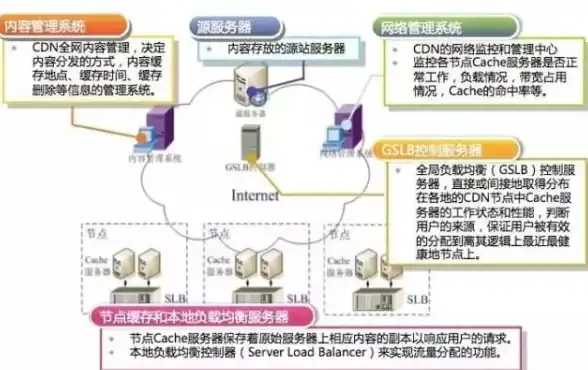


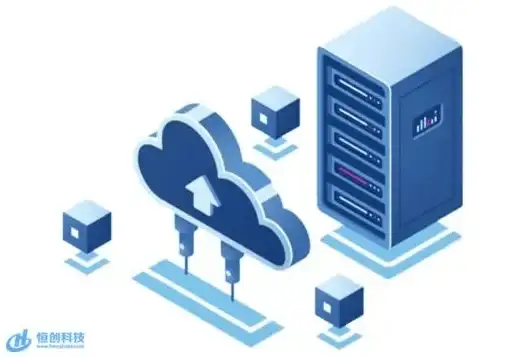


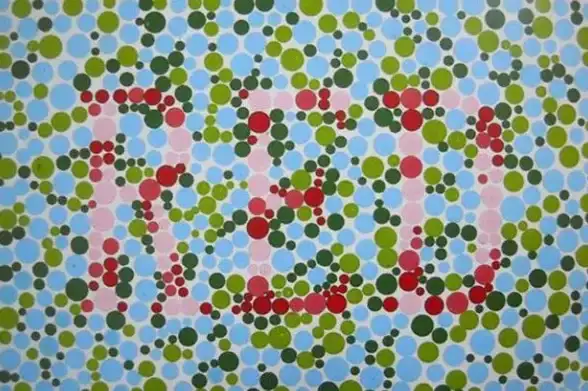
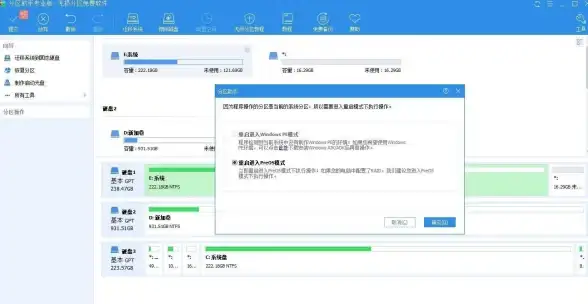

发表评论